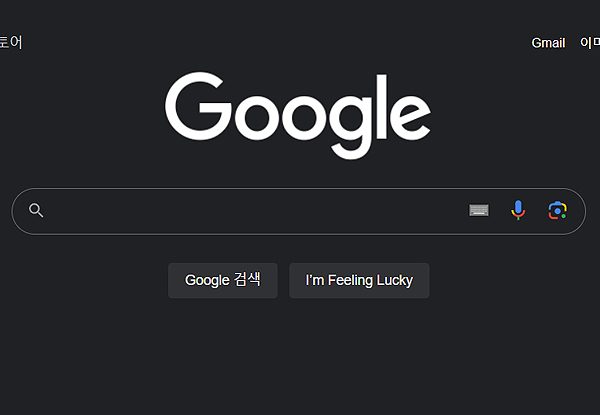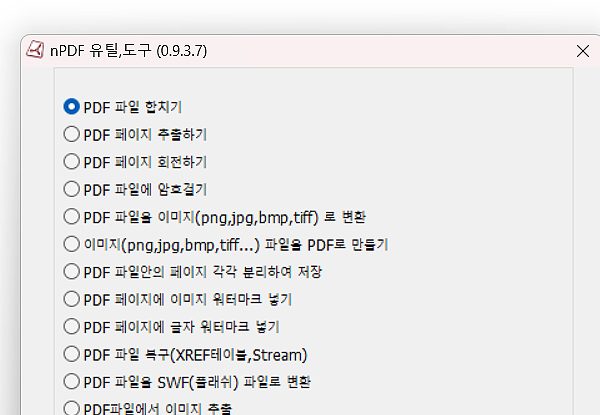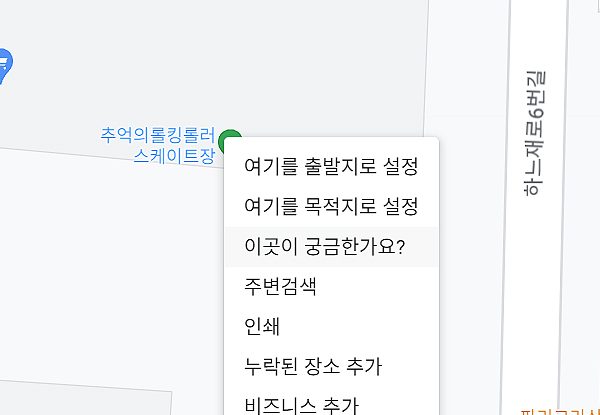내가 쓴 유튜브 댓글 확인 및 삭제 방법
내가 쓴 유튜브 댓글 확인 및 삭제 방법에 대한 안내 글입니다. 주제와 같이, 유튜브에서 자신이 남긴 댓글을 보고 싶거나, 댓글 자체를 지우고 싶으신 분들이 참고하기 좋으며, 아래 안내에 따라 참고해 주시면 되겠습니다.
‘PC, 모바일 두 환경 모두를 설명해 두었으며, 자주 사용하시는 환경에 따라 이용해 주시면 되겠습니다.’
내가 쓴 유튜브 댓글 확인 및 삭제 방법 (PC, 모바일)
1. 우선 PC, youtube 사이트로 접속해 주신 다음, 왼쪽 메뉴에서 [시청 기록]을 눌러주세요.
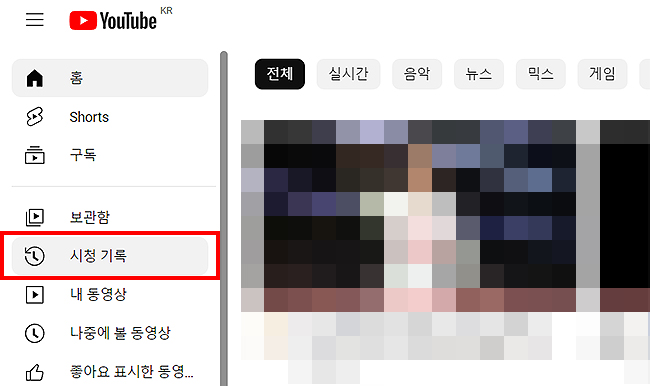
2. ‘시청 기록’ 페이지로 오신 분들은 오른쪽에 [댓글] 메뉴를 클릭합니다.
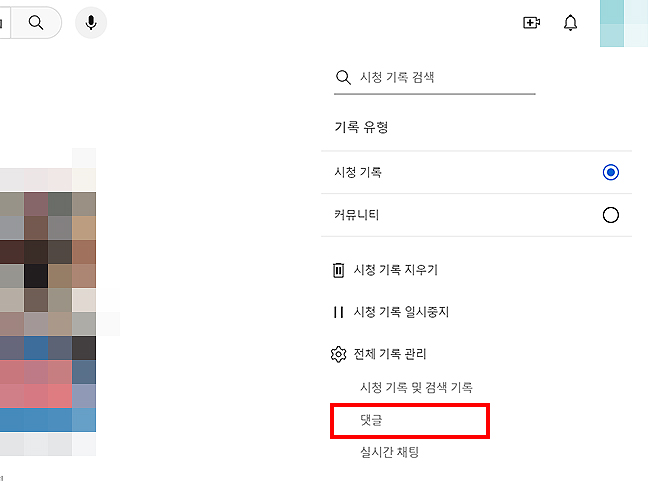
3. ‘내 YouTube 댓글’ 또는 자신이 작성한 유튜브 댓글이 나오게 되며, 확인을 할 수 있습니다.
*댓글 중 삭제하고 싶은 댓글이 있다면, X표시를 눌러 댓글을 지울 수도 있습니다.
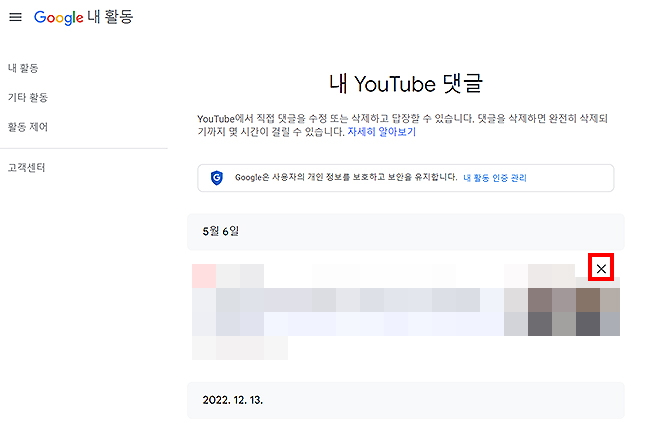
4. 이번에는 환경을 바꿔 모바일 유튜브에서 댓글을 확인해 보도록 하겠습니다.
*유튜브 앱으로 실행해 주신 다음 로그인 > 오른쪽 상단의 자신의 프로필 아이콘을 눌러줍니다.
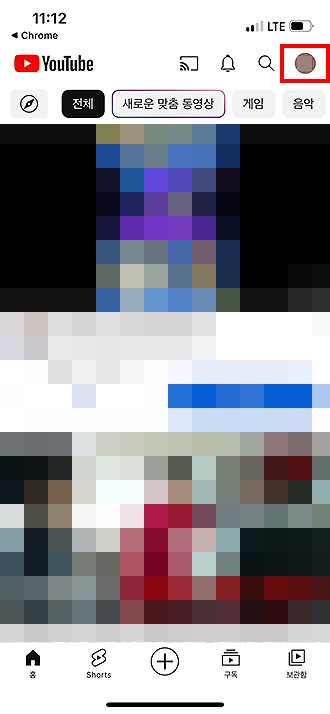
5. 메뉴 중 [YouTube의 내 데이터]를 터치해줍니다.
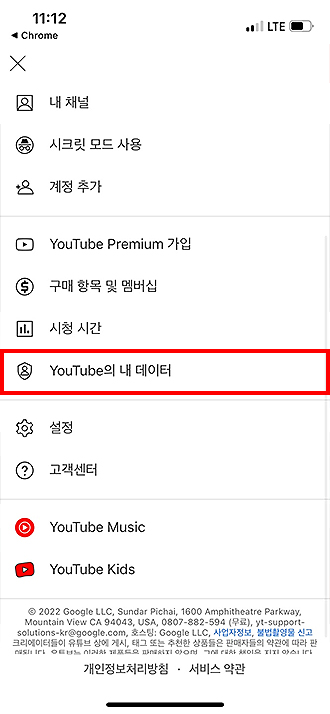
6. ‘Youtube의 내 데이터’ 페이지로 오신 분들은 ‘내 Youtube 대시보드’ 목록에서 [댓글]을 눌러줍니다.
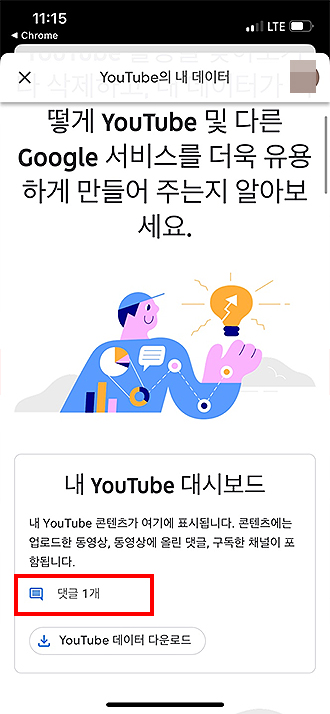
7. PC와 마찬가지로 ‘자신이 작성한 댓글’을 볼 수 있으며, 원하지 않는 댓글은 [X] 표시를 눌러 제거할 수 있습니다.
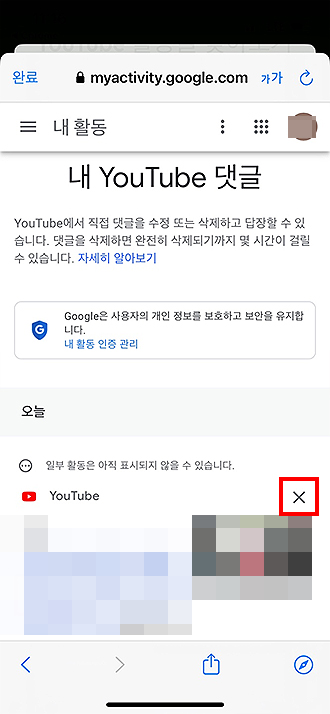
해상도나 위치에 차이만 있을 뿐, 모바일 화면에서도 어렵지 않게 댓글을 볼 수 있습니다. 궁금하셨던 분들은 원하시는 환경에 따라 자신이 작성한 댓글 확인 및 삭제를 해보시길 바랍니다.
‘이상으로 오늘 글은 마무리하도록 하며, 해당 방법이 궁금하셔서 오신 분들이라면 위 내용을 참고해 보시면 되겠습니다.’
유튜브 시청 기록 관련 팁 :
- 유튜브 시청 기록에는 댓글 뿐 아니라, 자신이 활동한 기록들을 보거나 설정을 할 수 있습니다. 자신의 흔적을 남기고 싶지 않을 경우, [시청 기록 지우기] 또는 [시청 기록 일시 중지] 버튼을 눌러주시면 됩니다.
- 댓글 버튼 아래에 있었던, [채팅] 메뉴를 누르면, 댓글이 아닌 시청 기록도 확인할 수 있습니다.
유튜브(Youtube) 관련 다른 글 :